Attribuer un lock à une ressource
Dans le cadre de tes projets sur Azure, tu constateras vite que certaines ressources sont plus critiques que d’autres. C’est le cas des Key Vault, et tu voudras certainement éviter qu’elles ne soient supprimées ou modifiées par inadvertance.
Pour éviter ce genre de situation, tu peux utiliser des locks. Voici comment faire.
Attribuer un lock à une ressource
Nous prendrons ici l’exemple d’une Key Vault mais toute autre ressource peut faire l’affaire. Ça dépend de ton cas de figure.
Va dans la section « Locks » puis cliques sur « + Add » et renseignes les champs demandés. Le champ optionnel « Notes » permet de saisir un message indicatif sur la raison du lock :
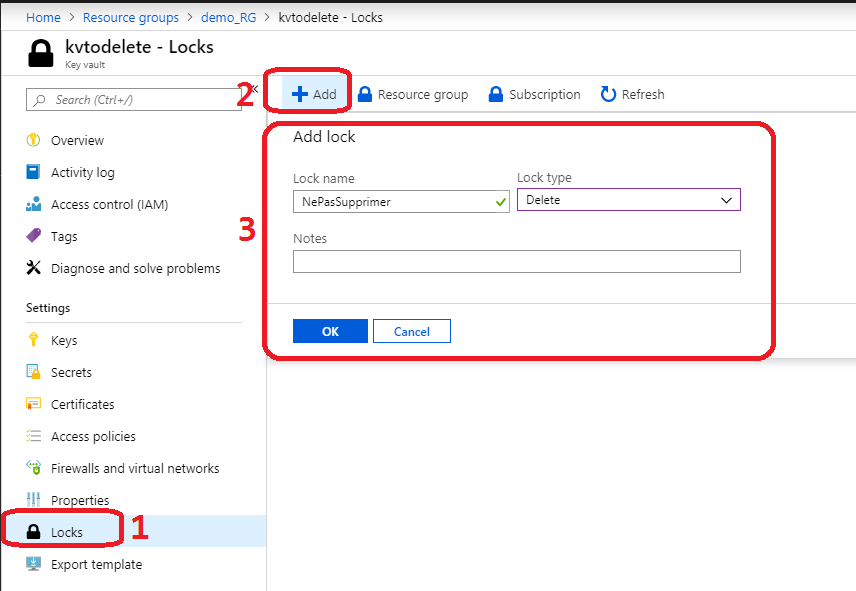
Maintenant, si tu essaies de supprimer la Key Vault, tu auras ce message d’erreur :
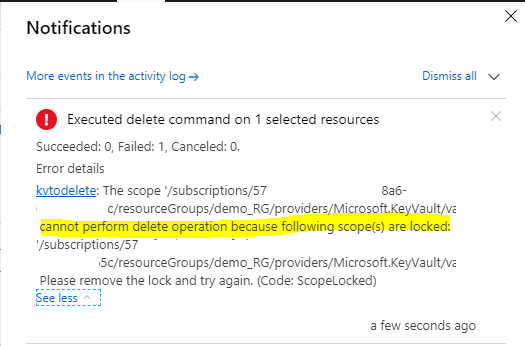
Deux types de locks ?
Il existe en effet deux types de locks :
- Read-only : empêche que la ressource soit modifiée (ex. redimensionnement d’une VM);
- Delete: empêche que la ressource soit supprimée.
Des locks à plus haut niveau
Il est également possible d’attribuer un lock au niveau du groupe de ressources dans lequel se trouve la ressource en question ou encore plus haut, au niveau de la souscription.
Pour cela, il suffit d’utiliser le bouton adéquat et de refaire la même procédure :
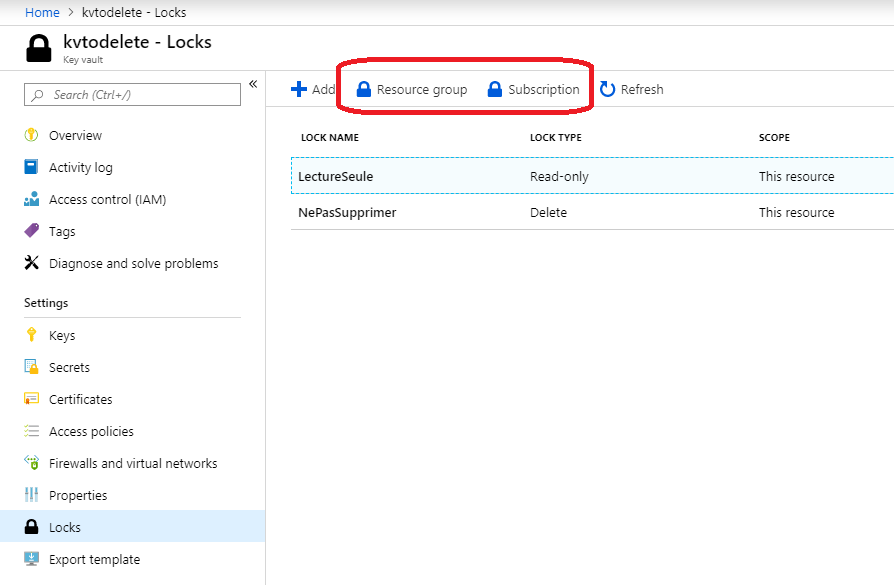
À noter que plusieurs locks peuvent être attribués à une même ressource.
Retirer un lock sur une ressource
Pour retirer le lock sur la Key Vault, il suffit simplement de retourner dans la section « Locks » de cette dernière, de faire un clic-droit sur le lock visé et de cliquer sur « Delete » :
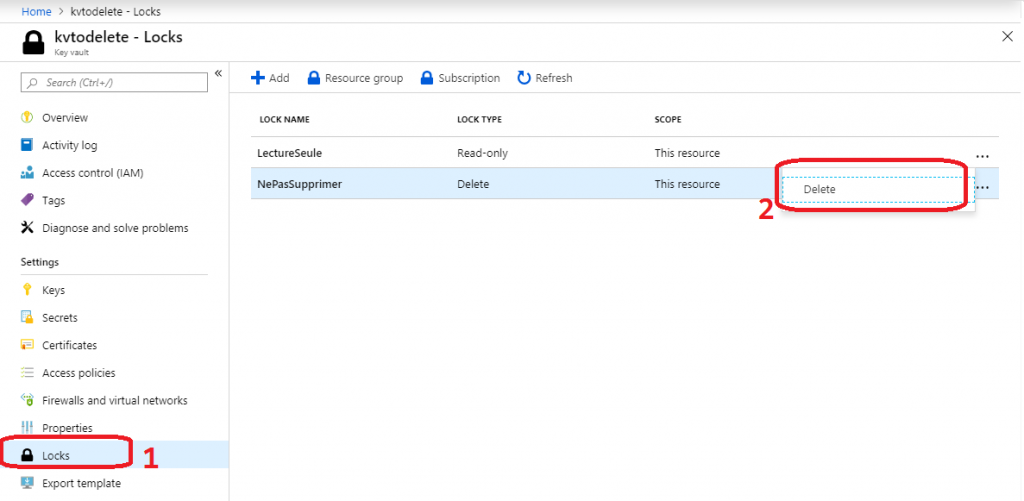
Qui peut retirer ce lock ?
Celui qui l’a attribué, bien sûr. Cependant, un « owner » ou un administrateur de souscription pourra également le faire.
En conclusion…
Il y a différentes façons de sécuriser tes ressources dans Azure et l’une d’elles est d’attribuer un lock à une ressource pour éviter qu’elle ne soit supprimée ou modifiée par erreur. C’est ce que nous avons exploré ensemble aujourd’hui.
À la prochaine !
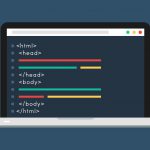 Previous Post
Previous Post Next Post
Next Post